반응형
대부분의 스마트폰에는 GPS가 내장되어 있습니다. GPS는 현재 자신의 위치를 표시해 주는데 만약 분실했을때 원격으로 내 폰의 위치를 찾을 수 있으면 얼마나 좋을까? 하고 생각해 보신적 많으실 겁니다.
이번에 소개하는 어플은 바로 그 기능을 지원하는 TapTrace어플입니다. 3.99달러의 어플이지만 현재 이 글을 작성하고 있는 시점에는 무료!
무료로 자주 풀린다고 하는군요. 또한 아이팟도 지원합니다.!
이 기능을 무료로 지원하는 애플의 기본기능인 Find My iPhone는 안타깝게도 우리나라에서는 지원되지 않습니다. 잠그기나 데이터 지우기, 메시지 보내기는 잘 작동하지만 지도가 보이지 않습니다. 그래서 그 대용으로 위 어플을 소개합니다. Find My iPhone만큼 강력한 기능을 자랑합니다.
콕! 찍어주세요!!
설치와 세팅
설치는 정말 쉽습니다. 앱스토어에서 설치만 하면 끝! 탈옥이 필요한 것도 아니고 정식 어플이기 때문에 금방 설치가 됩니다.
몇가지 세팅이 필요합니다.

회원가입이 필요합니다. 우리나라와는 다르게 메일주소만 있으면 끝! 메일주소와 비밀번호를 넣습니다. 홈폐이지에서 사용하고, 메일을 받아야 하기 때문에 꼭 사용할 수 있는 메일 주소를 넣어주세요.

기본화면 입니다. 기본 메시지를 작성하고 비밀번호를 설정과 각종 세팅을 할 수 있습니다.

1번 아이콘을 누르면 나오는 것으로 기본 메시지를 설정합니다. 즉 홈폐이지에서 메시지를 보낸 후 사용자가 확인을 한 다음 TapTrace가 자동으로 실행되는데 그때 나오는 메시지 입니다.

2번에서 비밀번호를 설정합니다. 비밀번호를 입력해야 위치 추적을 끌 수 있습니다.

우측하단에 있는 가운데 버튼으로 들어가면 설정을 할 수 있습니다. 소리 옵션과 추척기능을 켜고 끌 수 있습니다. 폰트가 잘못되었는지 버튼 몇개가 잘 안보이는데 모두 버튼이랍니다. Tracking on/off기능도 있으며, Accuracy는 얼마나 자주 추적을 할 것이냐 입니다. 좌측으로 갈수록 배터리가 오래가지만 자주 추적하지는 않습니다.
아래쪽에 Camera기능을 켜 두면 아이폰4에서는 홈페이지에서 메시지를 발송하면 사진이 찍혀서 홈페이지로 가게 됩니다. 유용한 기능!

3번을 누르게 되면 나오는 화면입니다. 현재는 꺼져 있습니다. 배터리를 위해 평소에는 꺼두고 홈폐이지에서 켤 수 있습니다. On을 누르면 추적이 시작됩니다. Off를 누르려면 비밀번호가 필요합니다. 이런 상태에서 어플을 완전히 종료한 후 홈폐이지에서 로그인 후 메시지를 보내면 이 어플이 강제적으로 실행되면서 위치 추적이 시작됩니다.
일단 꺼둔 상태에서 어플을 실행하면 자동으로 On으로 들어가게 됩니다. 그러면 배터리 소모가 심해지니 평소에는 꺼두시는게 좋습니다.
위치 찾기 시작!!
이제 위치 찾기를 시작해 보죠. 홈페이지에서 로그인을 하시면 됩니다. 간단한 메뉴로 쉽게 사용할 수 있습니다.
이곳에서 로그인 하시면 Map에서 현재 자신이 등록한 아이폰의 위치가 보입니다.

위성지도도 보입니다.
마지막에 실행했던 곳의 위치입니다. 현재 실내에 있어서 정확하게 나오지는 않습니다. 하지만 이정도면 어디인가요? 현재 위성지도로 보고 있고, 일반 지도와 하이브리드 모드가 있습니다. 위치는 잘 잡아줍니다. 오차는 발생합니다. 대략적인 위치로만 나오며 해당 건물의 몇층인지까지 확인은 불가능합니다.


메시지를 보내면 위와같이 푸시 알람으로 오게 됩니다. 이 상태에서 언락. 잠금해제 시키게 되는 순간!!!

위처럼 어플이 바로 실행이 됩니다. 위치 추적이 시작된 모습이 보이시죠? 또한 하단의 메시지 아이콘을 누르면 메시지를 작성할 수 있고 이 메시지는 바로 홈폐이지에서 확인 할 수 있습니다.
그리고 마지막으로 하나! 옵션에서 카메라를 켜 두었다면 사진이 바로 찍히면서 전송이 됩니다. 누군지 바로 알 수 있겠습니다. 신기하기도 하지만 강력한 기능!

사진이 찍히는 순간은 메시지를 보내고 아이폰에서 메시지가 뜬 상태에서 락화면을 해제 했을 순간입니다. 보통 화면을 보면서 하기 때문에 얼굴을 잘 찍힙니다.
그리고 사진의 용량은 약 14kb이더군요. 작은 용량이라 데이터 요금에도 부담은 없을 거 같습니다. 단 이 모든것을 하려면 아이폰이 3G상태나 Wi-Fi상태여야 합니다.
삭제하면 끝?
안타깝게도 해당 어플을 삭제하면 끝입니다. Find My iPhone처럼 기본 내장기능이 아닌 어플을 설치한 것이기 때문에 삭제하면 끝이지요. 하지만 삭제를 못하게 할 수 있다는 사실. 아시나요?

설정에서 일반-차단에 가면 위와같은 옵션이 나옵니다. 차단을 활성화 시키면 됩니다. 비밀번호를 요구하는데 아이폰 잠그는데 사용하는 비밀번호와 다르게 할 수 있습니다. 또한 차단만 걸리기 때문에 잠금해제때 비밀번호를 묻지 않습니다. 차단을 활성화 한 후 응용프로그램 삭제를 비활성화 해두면 됩니다.
또 다른 방법으로는 탈옥한 후 해당 어플을 숨기는 방법입니다. 숨겨져 있기 때문에 삭제가 곤란하겠지요. 물론 잘 아시는 분이 줍게 되면 난감하겠습니다.
마지막으로 해당 어플의 이름을 변경하는 것입니다. 탈옥 후 Rename 같은 어플을 이용하면 어플의 이름을 변경가능합니다. 따라서 어플의 이름을 바꾼 후 숨긴 다음 차단으로 막으면 완벽해 집니다.
하지만 복원을 통하여 싹 밀어버리면 소용 없다는 것이지요. 하지만 최초 한번을 먹힐 텝니다. 주기적으로도 위치가 확인이 되니 설치 해 두고 분실하였다면 재빨리 홈페이지 방문하여 메시지를 보내두세요.
마지막으로 홈페이지에서 메시지를 보냈는데 메시지가 오지 않으셨다면 푸시 알람을 확인해 보세요. 꺼져있으면 소용없습니다.
설정-알림-TapTraccePro 부분에 알림이 꺼있는지 확인해 주세요.
반응형
'iPhone > iPhone AppStore' 카테고리의 다른 글
| 현존 최고 속도의 아이폰 원격제어 어플 Crazy Remote!!! (7) | 2011.03.02 |
|---|---|
| PC 동영상을 바로 아이폰에서 보는 Air Vedio 사용법!! (12) | 2011.03.01 |
| 아이폰 유심변경 없이 Find My iPhone활성화 하기 (2) | 2011.02.17 |
| 아이팟/아이폰을 iTunes 리모컨처럼!! - Remote (0) | 2011.01.11 |
| 기존 핸드폰 주소록을 아이폰/터치로 옮기기 및 백업하기 (6) | 2010.12.22 |


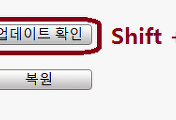

댓글